Cómo funciona el plugin
Aprende a conectar herramientas y apps útiles en solo unos pasos
ShippyPro te permite añadir algunas integraciones a tu Perfil de ShippyPro desde Utilidades > Plugin.
Aprende a conectar tu cuenta de MailChimp, Gmail, Instagram, PrintNode, etc. 🔍
Puedes conectar tu cuenta de MailChimp con ShippyPro para añadir un bloque de inscripción al boletín en tu página de seguimiento.
De esta manera, tus clientes podrán introducir su correo electrónico para recibir tus boletines.
Aprende cómo puedes añadir el banner de registro de MailChimp aquí:
Conectar tu cuenta de MailChimp es muy fácil. Desde Utilidades > Plugin solo tienes que hacer clic en el logo de MailChimp, hacer clic luego en Vincular mi cuenta de MailChimp y serás redirigido al inicio de sesión correspondiente.

Una vez conectado Mailchimp desde el menú Utilidades > Plugin, el correo electrónico del destinatario del pedido se transmitirá automáticamente a Mailchimp.
El propietario de la cuenta de Mailchimp es responsable de notificar al destinatario que el correo electrónico puede ser utilizado con fines de marketing.
PrintNode es un servicio rápido de impresión en la nube compatible con todas las impresoras.
El uso de PrintNode te permitirá imprimir tus etiquetas de envío tan pronto como se generen.
PrintNode cuesta 9$ por cada 5000 impresiones. Aquí puedes crear una cuenta para empezar a imprimir desde varias impresoras.
Necesitas tener Printnode abierto en tu dispositivo para poder configurarlo en ShippyPro.
Aprende a conectar tu cuenta de PrintNode a ShippyPro aquí:
⚠️ Ten en cuenta que actualmente el servicio del plugin de Gmail se encuentra en mantenimiento.
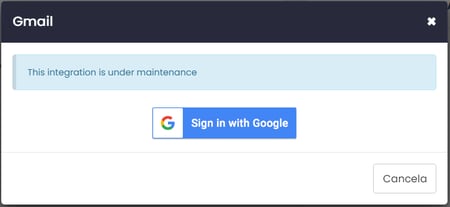
Puedes enviar correos electrónicos de seguimiento a tus clientes utilizando tu cuenta de Gmail. Conectarla a ShippyPro es muy fácil.
Al hacer clic en el logo de Gmail serás redirigido a la página de inicio de sesión de Gmail.
En el lado izquierdo de la página podrás editar tu integración con Gmail y establecer este servidor como predeterminado para los correos electrónicos de seguimiento y cada vez que necesites contactar a tus clientes por correo electrónico.
¿Te gustaría usar tu correo para la dirección del remitente en lugar de
Puedes conectar tu servidor SMTP personalizado cumplimentando la información necesaria. Si no la tienes, puedes solicitársela a tu proveedor SMTP.
Nombre del servidor: smtp.domain.com
Usuario SMTP: dirección de correo (p.ej: inboxname@domain.it)
Contraseña SMTP: contraseña asociada al correo
Puerto: 465
Nombre del remitente: Nombre del remitente
Dirección del remitente: mail@dominio.com
Marca la casilla al final de la ventana para seleccionar tu servidor como predeterminado.
Nota: La dirección de servidor POP3/IMAP y SMTP sigue esta estructura:
mail.dominio.extensión.
Si recibes un correo de prueba significa que la conexión se ha establecido correctamente.
El plugin del servidor SMTP no es compatible con servidores de correo electrónico que utilizan autenticación de múltiples factores (MFA).
También puedes establecer SendGrid como servidor predeterminado para el envío de correos electrónicos a tus clientes.
Para conectar SendGrid a ShippyPro, necesitas crear una clave API y rellenar estos datos.
Marca la casilla en la parte inferior de la ventana para establecer tu servidor como predeterminado.
Ten en cuenta que el Sender Name no es una dirección de correo electrónico y debe coincidir con el Sender Name configurado en SendGrid. Puedes encontrar más información sobre el remitente aquí.
⚠️ Tenga en cuenta que el plugin de Instagram está en mantenimiento y no funciona hasta nuevo aviso
Puedes conectar tu cuenta de Instagram a tu perfil de ShippyPro para aumentar la interacción en redes sociales.
¡Añade tus últimas publicaciones de Instagram a tu página de seguimiento para aumentar tus me gusta y seguidores de Instagram!
Aprende a hacerlo aquí: Cómo funciona la página de seguimiento
Para conectar Instagram, haz clic en el icono correspondiente y luego en Vincular mi cuenta de Instagram. A continuación, serás redirigido al inicio de sesión de Instagram.
7. Errores y soluciones
¿Por qué no puedo conectar el plugin de Gmail?
En caso de que tengas problemas con la conexión, intenta seguir los siguientes pasos, ya que recientemente Google ha empezado a bloquear la conexión de aplicaciones de terceros sin la autenticación de 2 factores.
-
Accede a tu cuenta de correo de Google (@gmail o @dominio en caso de que utilices Gsuite) y sigue esta guía para configurar la verificación en dos pasos: Cuenta de Google > Seguridad > Verificación en dos pasos > Iniciar.
-
Una vez activada la verificación en dos pasos en tu cuenta, debes crear una contraseña de app: Cuenta de Google > Seguridad > sección "Acceso a Google" > contraseñas de App > inicio de sesión. Selecciona entonces "Otra" dentro de la lista y nómbrala "ShippyPro" antes de hacer clic en Generar.
Esta acción creará una contraseña diferente a las que habitualmente se emplean para ser utilizadas únicamente dentro de ShippyPro App > Integraciones > Plugins > SMTP.
Error adding SMTPServer integration: SMTP connect() failed
Este mensaje indica que las credenciales introducidas son incorrectas, o que hay un firewall activo que está bloqueando la conexión.
Your SMTP Server Connection to ShippyPro is in error
Haz clic en Utilidades > Plugins > SMTP Server para abrir el banner de configuración y verificar las credenciales SMTP.
Asegúrate de que las credenciales se han introducido correctamente y haz clic en Confirmar.
Recuerda establecer el servidor como predeterminado mediante la opción situada en la parte inferior del menú.
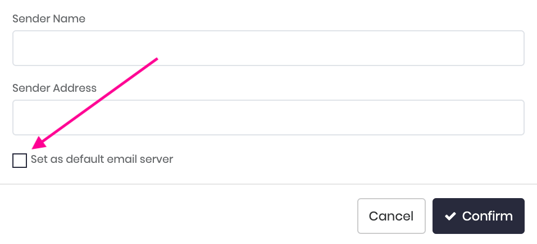
A continuación figura una lista de los nombres de host de los principales proveedores:
-
Outlook.com > smtp.live.com
-
Yahoo.com > smtp.mail.yahoo.com
-
AOL.com > smtp.aol.com
Si el tuyo no es uno de ellos, prueba a echar un vistazo aquí.
Así como una lista de los principales proveedores mundiales de alojamiento:
Si el problema persiste, prueba los siguientes pasos:
-
Comprueba que el nombre de host es correcto, ya que tu proveedor de SMTP proporciona estos datos y sería necesaria una confirmación. En general, asegúrate de que todas las credenciales introducidas son correctas.
-
Prueba a introducir los puertos 588, 2525 y 465 como parte del procedimiento de solución de problemas.
-
Intenta volver a conectar el servidor siguiendo esta guía (SÓLO PARA ARUBA).: https://guide.hosting.aruba.it/email/parametri-configurazione-caselle.aspx
-
Comprueba los siguientes puntos con tu proveedor de servidores:
-
Posibles bloqueos debidos al software antivirus;
-
posibles bloqueos por cortafuegos y para correos electrónicos SMTP salientes;
-
bloques de diferentes servidores;
-
credenciales utilizadas (nombre de host, puerto, nombre de usuario SMTP, contraseña, etc.);
-
Extensión operativa de OpenSSL.
¿Qué debo hacer si no encuentro una integración?
Si deseas conectar una aplicación o integrar un servicio a través de una API (como Shipturtle), primero necesitas activar la sección API de tu perfil. Como se trata de una opción de pago, ponte en contacto con nuestro equipo de Soporte para recibir toda la información y evaluar la mejor solución para tu negocio. Ten en cuenta que no podemos garantizar el funcionamiento de estas integraciones, ya que han sido desarrolladas por terceros y están fuera de nuestro control directo.


